วิธีเพิ่ม Yelp รีวิวใน WordPress โดยใช้ Elementor
เผยแพร่แล้ว: 2023-02-16กำลังค้นหาวิธีง่ายๆ ในการเพิ่มรีวิว Yelp ในเว็บไซต์ WordPress ของคุณโดยใช้ Elementor อยู่ใช่ไหม
Yelp เป็นแพลตฟอร์มที่ให้ข้อมูลที่เกี่ยวข้องกับธุรกิจของคุณ เช่น บทวิจารณ์ผู้ใช้ การให้คะแนน รูปภาพ และรายละเอียดอื่นๆ ที่เกี่ยวข้อง
ในบทความนี้ เราจะแนะนำคุณเกี่ยวกับกระบวนการทีละขั้นตอนในการแสดงรีวิว Yelp บนเว็บไซต์ Elementor ของคุณ เพื่อช่วยให้ธุรกิจของคุณสร้างความน่าเชื่อถือ เพิ่มการมองเห็น และทำให้ผู้ใช้สามารถตัดสินใจได้อย่างชาญฉลาด
การแสดงรีวิว Yelp บนเว็บไซต์มีประโยชน์อย่างไร?
การแสดงรีวิว Yelp บนเว็บไซต์อาจมีประโยชน์ด้วยเหตุผลบางประการ:
- หลักฐานทางสังคม: บทวิจารณ์ของ Yelp สามารถพิสูจน์ให้ผู้มีโอกาสเป็นลูกค้าเห็นว่าธุรกิจมีชื่อเสียงและได้รับความไว้วางใจจากคนอื่นๆ ในชุมชน
- SEO ที่ได้รับการปรับปรุง: การแสดงความเห็น Yelp บนเว็บไซต์สามารถช่วยเพิ่มประสิทธิภาพเครื่องมือค้นหา (SEO) ได้โดยการให้เนื้อหาที่สดใหม่และเกี่ยวข้องกับเครื่องมือค้นหา
- เนื้อหาที่ผู้ใช้สร้างขึ้น: เนื้อหาที่ผู้ใช้สร้างขึ้น เช่น บทวิจารณ์ Yelp สามารถเพิ่มการมีส่วนร่วมและสร้างความไว้วางใจกับผู้เยี่ยมชมเว็บไซต์ได้
- ข้อมูลเชิงลึกที่มีค่า: รีวิว Yelp สามารถให้ข้อมูลเชิงลึกที่มีค่าสำหรับธุรกิจเกี่ยวกับสิ่งที่ลูกค้าชอบและไม่ชอบเกี่ยวกับผลิตภัณฑ์หรือบริการของพวกเขา ซึ่งสามารถช่วยปรับปรุงข้อเสนอของพวกเขาได้
ฉันจะเพิ่ม Yelp รีวิวไปยังไซต์ Elementor ของฉันได้อย่างไร
ด้วยวิดเจ็ตรีวิวธุรกิจ PowerPack คุณสามารถเพิ่มรีวิว Yelp ไปยังเว็บไซต์ Elementor ของคุณได้อย่างง่ายดาย
PowerPack addon เป็นหนึ่งในส่วนเสริมที่ดีที่สุดสำหรับ Elememtor มีวิดเจ็ตสร้างสรรค์กว่า 80 รายการ เทมเพลตบล็อกเพจและบล็อกกว่า 300 รายการ และส่วนขยายอันทรงพลังมากมายที่ช่วยให้ Elementor ของคุณ และช่วยให้คุณสร้างเว็บไซต์ที่สวยงามขึ้นได้อย่างง่ายดาย
ด้วยวิดเจ็ต PowerPack Business คุณสามารถผสานรวมรีวิวของ Google และ Yelp บนเว็บไซต์ของคุณได้อย่างง่ายดาย นอกจากนี้ คุณจะได้รับตัวเลือกการปรับแต่งและสไตล์ที่ง่ายดายเพียงปลายนิ้วสัมผัส เพียงลากและวางบนวิดเจ็ต ปรับแต่ง และส่วนรีวิว Yelp ที่สวยงามบนไซต์ Elementor ของคุณก็เสร็จสิ้น
คุณไม่จำเป็นต้องเพิ่ม CSS หรือ HTML ที่กำหนดเองเพื่อเปลี่ยนสไตล์ ด้วย PowerPack คุณได้รับทั้งหมด!
วิธีเพิ่ม Yelp รีวิวใน WordPress โดยใช้ Elementor
มาดูกันว่าคุณสามารถแสดงความคิดเห็น Yelp บนเว็บไซต์ WordPress ของคุณโดยใช้ Elementor และ PowerPack Addons สำหรับ Elementor ได้อย่างไร
ขั้นตอนที่ 1: รับรหัส Yelp API
ในการแสดงรีวิว Yelp บนเว็บไซต์ ก่อนอื่นคุณต้องมีคีย์ Yelp API
หากต้องการรับคีย์ Yelp API ให้ไปที่เว็บไซต์ Yelp Developers
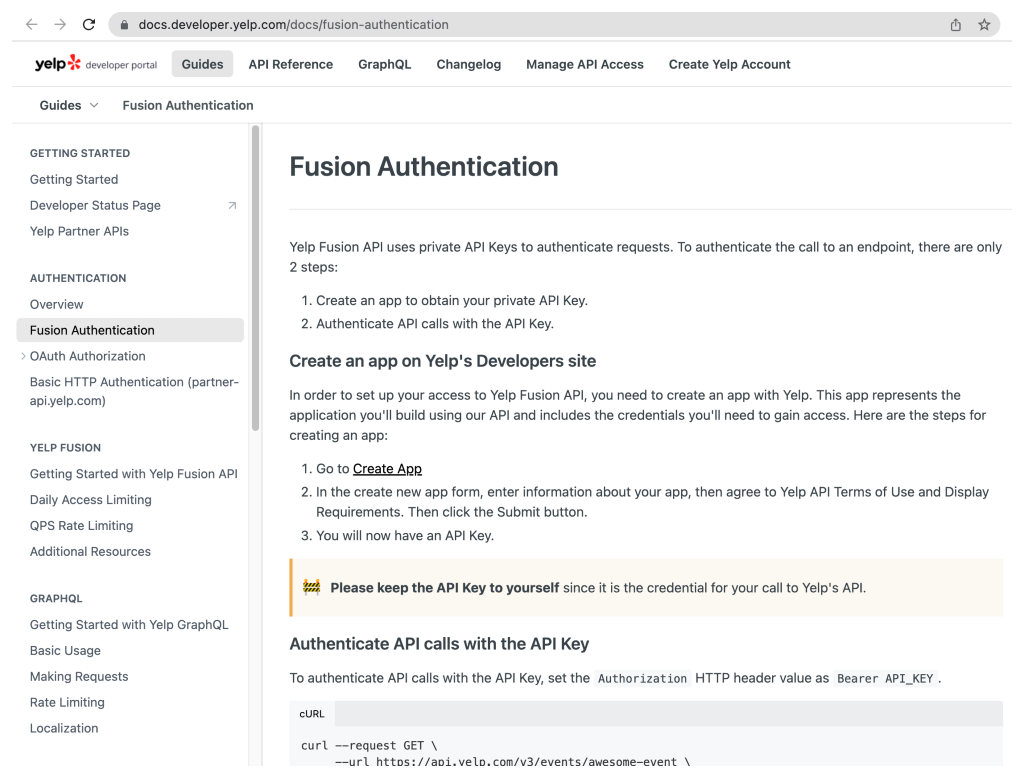
เมื่อคุณเปิดเว็บไซต์ ให้เลื่อนลงมาแล้วคลิกลิงก์ สร้างแอป
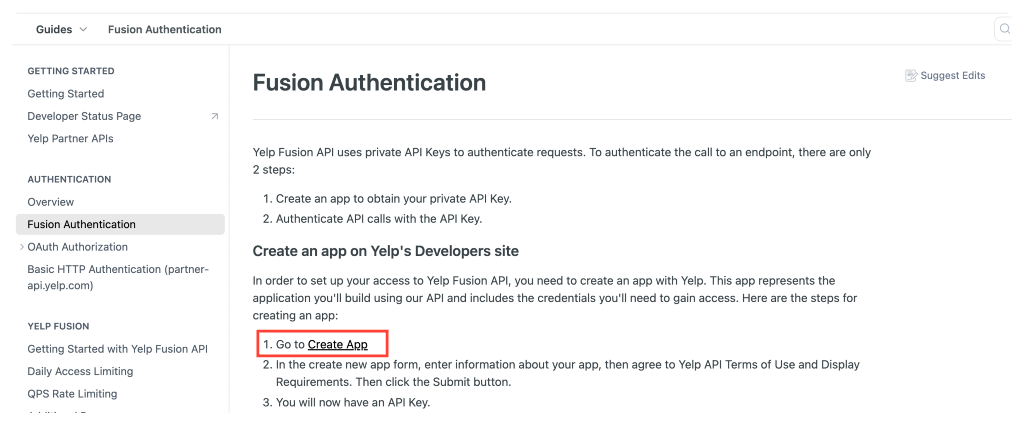
นี่จะเป็นการเปิดหน้าจอเข้าสู่ระบบของ Yelp เพิ่มรายละเอียดที่จำเป็นทั้งหมดเพื่อสร้างแอป Yelp
เมื่อคุณสร้างแอปแล้ว คุณจะถูกนำไปที่หน้า แอปของฉัน ในบัญชี Yelp ของคุณ ที่ด้านบนของหน้า ใต้ Client ID คุณจะพบ คีย์ API ของคุณ
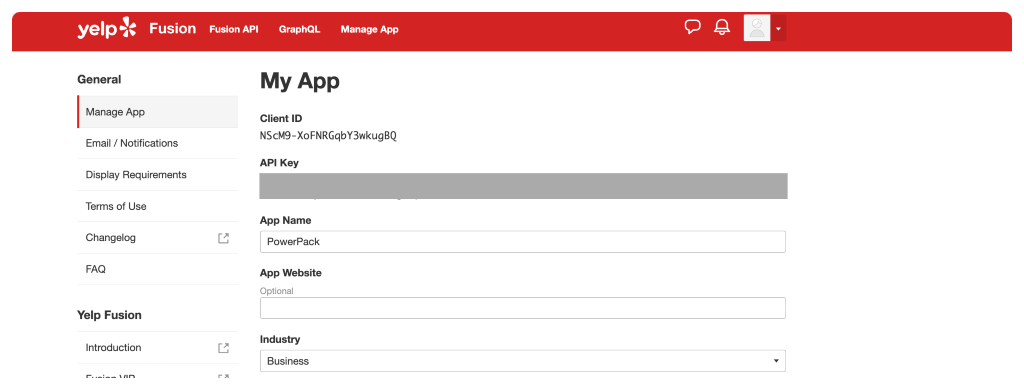
ขั้นตอนที่ 2: เพิ่มคีย์ Yelp API ในการตั้งค่า PowerPack
เมื่อคุณได้รับคีย์ API แล้ว คุณต้องเพิ่มคีย์ในการตั้งค่า PowerPack เพื่อดึงรีวิว Yelp
โดยไปที่แดชบอร์ดผู้ดูแลระบบของคุณแล้วคลิก Elementor >> PowerPack
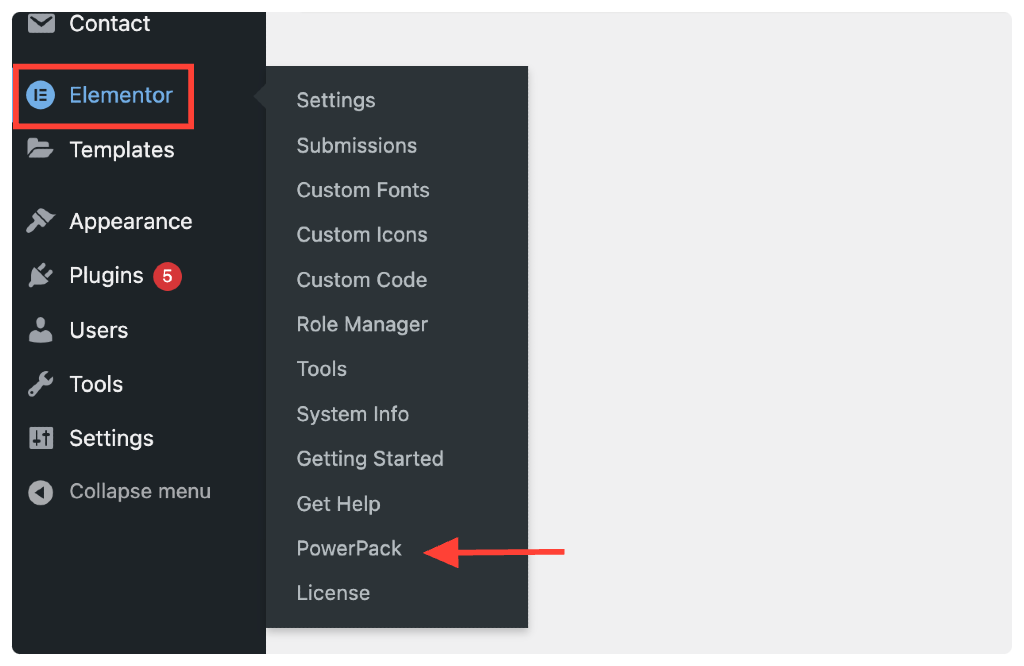
การคลิกจะเป็นการเปิดหน้าการตั้งค่า PowerPack ถัดไป ไปที่ แท็บการผสานรวม และวางคีย์ API ในช่อง คีย์ Yelp Business API
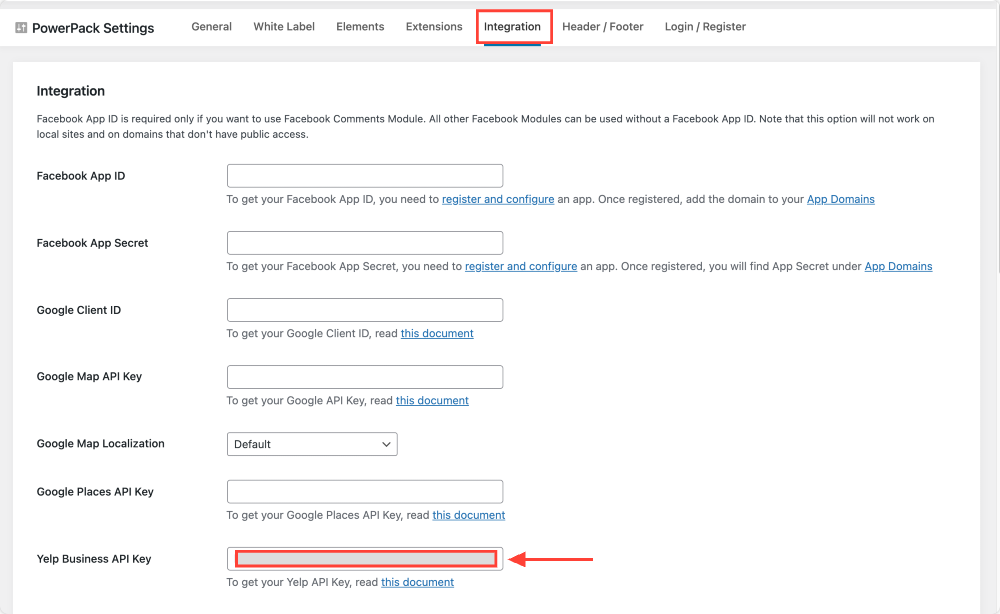
เมื่อเสร็จแล้ว อย่าลืมคลิกที่ปุ่ม บันทึกการเปลี่ยนแปลง
ขั้นตอนที่ 3: ลากและวางวิดเจ็ตรีวิวธุรกิจ PowerPack
ตอนนี้เปิดหน้าที่คุณต้องการแสดงความคิดเห็น Yelp ของคุณ
ในส่วนวิดเจ็ต Elementor ให้ค้นหาวิดเจ็ตบทวิจารณ์ธุรกิจ แล้วลากและวางวิดเจ็ตบทวิจารณ์ธุรกิจ PowerPack บนเพจ
อย่าลืมทำเครื่องหมายที่ไอคอน “PP” ที่มุมขวาบนของวิดเจ็ต
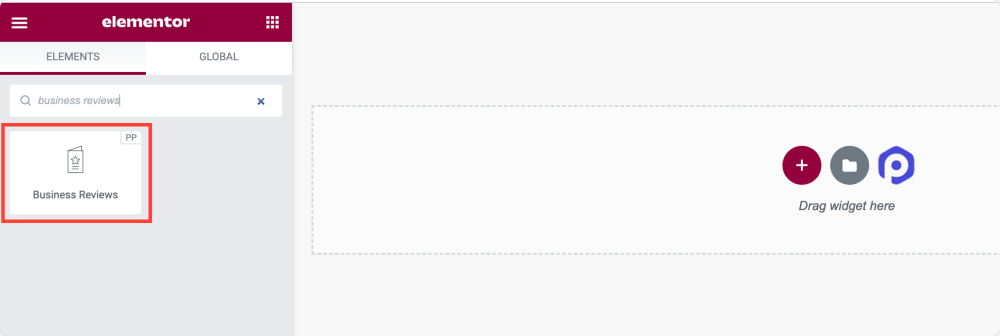
เช่นเดียวกับวิดเจ็ต Elementor อื่นๆ วิดเจ็ต PowerPack Addons Business Reviews ยังมีแท็บหลักสามแท็บ:
- แท็บเนื้อหา
- แท็บสไตล์
- แท็บขั้นสูง
เมื่อใช้แท็บเหล่านี้ คุณจะสามารถควบคุมวิดเจ็ตรีวิวธุรกิจของคุณได้อย่างละเอียด
มาดูกันว่าตัวเลือกการปรับแต่งเนื้อหาใดบ้างที่คุณได้รับในวิดเจ็ตรีวิวธุรกิจ
ขั้นตอนที่ 4: แท็บเนื้อหาของวิดเจ็ตรีวิวธุรกิจ
ในแท็บเนื้อหาของวิดเจ็ตรีวิวธุรกิจ คุณจะแบ่งเป็น 5 ส่วน:
- บทวิจารณ์ธุรกิจ
- เค้าโครง
- ตัวกรอง
- รายละเอียดการรีวิว
- เอกสารช่วยเหลือ
เรามาเริ่มสำรวจตัวเลือกของแต่ละส่วนโดยละเอียดกันเลย

บทวิจารณ์ธุรกิจ
นี่คือส่วนแรกของวิดเจ็ตรีวิวธุรกิจ ที่นี่คุณสามารถ:
เลือกประเภทสกินสำหรับการแสดงรีวิว Yelp ของคุณ คุณสามารถเลือก Classic Skin หรือ Card Skin ตามการออกแบบที่ต้องการ
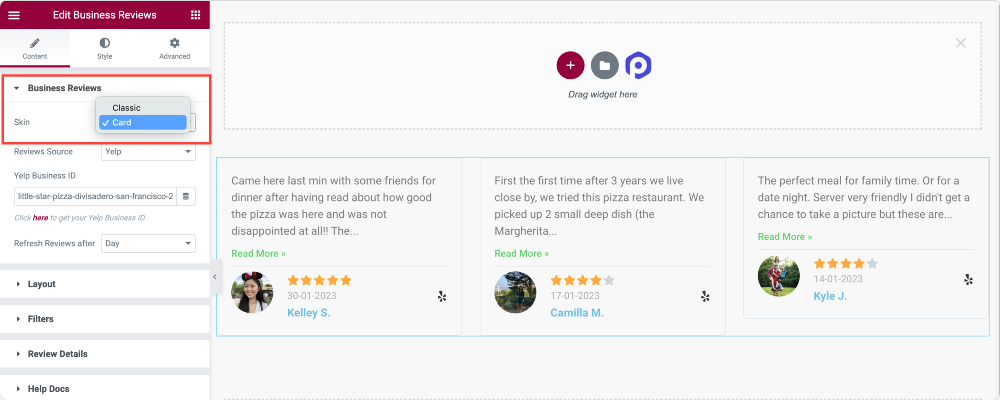
ถัดไป คุณต้องเลือกแหล่งรีวิวของคุณ วิดเจ็ตรีวิวธุรกิจ PowerPack ช่วยให้คุณแสดงรีวิว Yelp และรีวิว Google ได้
เนื่องจากเรากำลังพูดถึงการแสดงรีวิว Yelp โดยใช้ Elementor เราจะเลือก Yelp เป็นแหล่งข้อมูลรีวิวของเรา
หากต้องการ คุณสามารถแสดงความคิดเห็นจาก Google + Yelp ได้พร้อมกัน
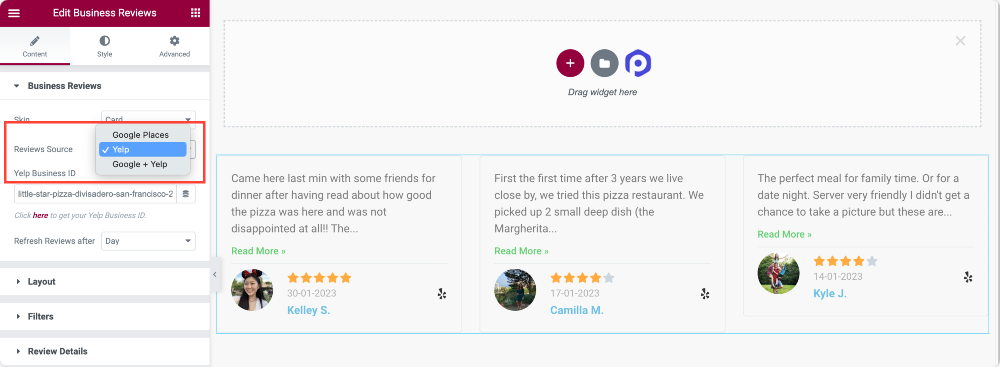
นอกจากนี้ คุณจะได้รับฟีเจอร์ รีเฟรชรีวิวหลังจาก รีเฟรชรีวิวโดยอัตโนมัติหลังจากเวลาที่กำหนด เช่น ชั่วโมง วัน สัปดาห์ เดือน และปี
เค้าโครง
ตามชื่อที่กล่าวไว้ จากส่วนเค้าโครง คุณสามารถกำหนดเค้าโครงของวิดเจ็ตรีวิวธุรกิจของคุณได้
คุณได้รับตัวเลือกในการ:
- แสดงส่วนบทวิจารณ์ในรูปแบบกริดหรือแบบหมุน
- กำหนดจำนวนบทวิจารณ์ที่จะแสดงบนหน้าจอ
- กำหนดหมายเลขคอลัมน์
- เปิดใช้งานความสูงเท่ากัน
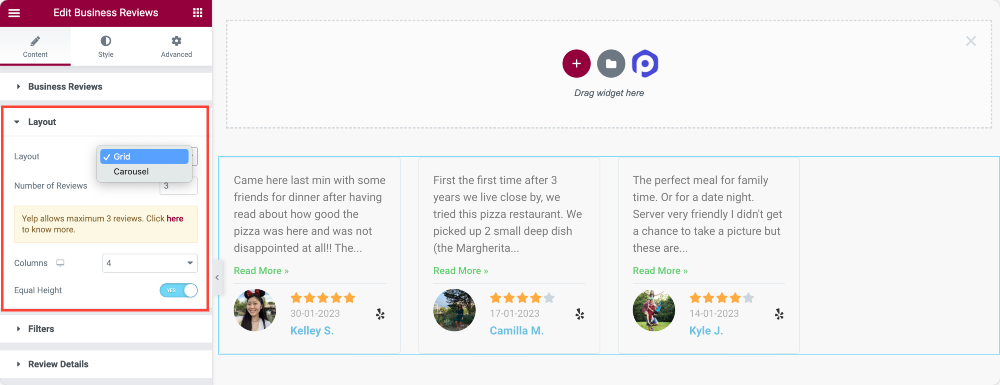
ตัวกรอง
ส่วนตัวกรองช่วยให้คุณควบคุมได้มากขึ้นว่าคุณต้องการแสดงบทวิจารณ์ใด ตัวอย่างเช่น คุณสามารถเลือกเฉพาะบทวิจารณ์ระดับ 5 ดาว บทวิจารณ์ระดับ 4 ดาว หรือบทวิจารณ์ระดับ 3 ดาว
นอกจากนี้คุณยังสามารถกรองและแสดงบทวิจารณ์ตาม คะแนนขั้นต่ำ และ วันที่วิจารณ์
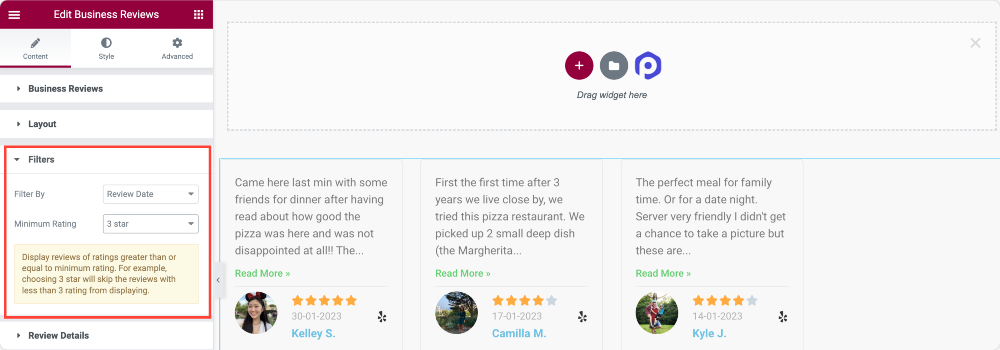
รายละเอียดการรีวิว
ส่วนรายละเอียดบทวิจารณ์ช่วยให้คุณเปิด/ปิดรายละเอียดของบทวิจารณ์ได้
ตัวอย่างเช่น คุณสามารถเลือกที่จะแสดงหรือซ่อน:
- ภาพของผู้ตรวจสอบ และกำหนดตำแหน่งภาพและการจัดตำแหน่งโดยรวม
- ชื่อผู้วิจารณ์และชื่อลิงก์ไปยังแหล่งที่มาของบทวิจารณ์ต้นฉบับ
- การจัดอันดับดาวและไอคอนแหล่งที่มาของบทวิจารณ์
- ตรวจสอบวันที่และเลือกประเภทวันที่แบบสัมพัทธ์หรือแบบตัวเลข
- ข้อความรีวิว กำหนดความยาวของข้อความรีวิว และปรับแต่งข้อความปุ่มอ่านเพิ่มเติม
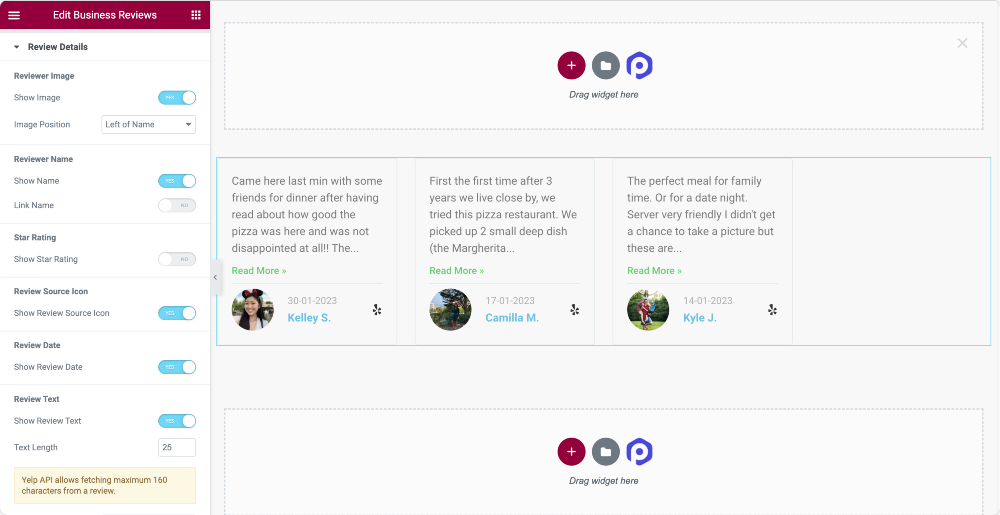
นี่คือตัวเลือกการปรับแต่งที่คุณจะได้รับในแท็บเนื้อหาของวิดเจ็ตรีวิวธุรกิจ ตอนนี้ ย้ายไปที่แท็บ Stye เพื่อสำรวจตัวเลือกการจัดรูปแบบ
ขั้นตอนที่ 5: แท็บสไตล์ของวิดเจ็ตรีวิวธุรกิจ
ความสวยงามของ PowerPack Business Review คือคุณมีตัวเลือกสไตล์เพื่อปรับแต่งทุกองค์ประกอบของวิดเจ็ต
ไม่ว่าคุณจะต้องการเปลี่ยนสี พิมพ์ตัวอักษร กำหนดระยะขอบ หรือการเติม คุณสามารถทำได้ทั้งหมดโดยไม่ยุ่งยาก!
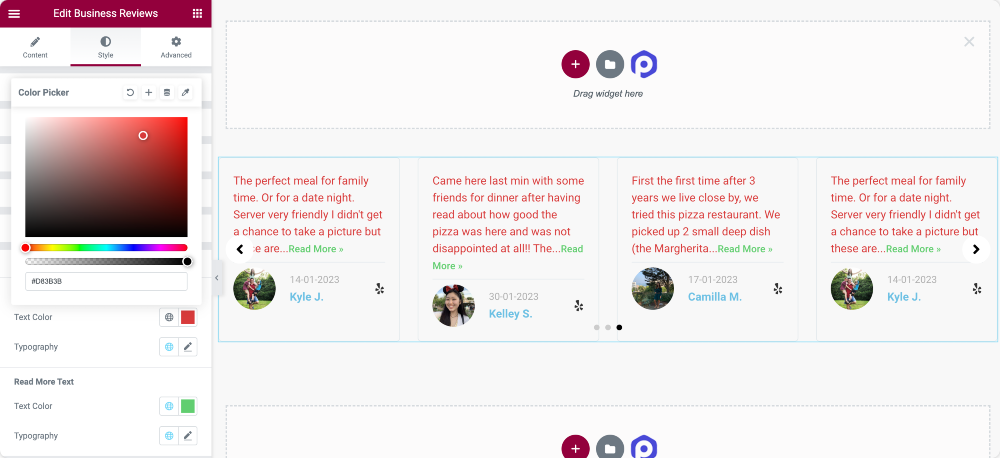
แท็บสไตล์ของวิดเจ็ตรีวิวธุรกิจประกอบด้วย 9 ส่วนพร้อมตัวเลือกสไตล์ต่างๆ ที่คุณสามารถใช้เพื่อทำให้วิดเจ็ตของคุณมีรูปลักษณ์ที่ไม่เหมือนใคร ลองดูตัวเลือกเหล่านี้อย่างละเอียด
- เค้าโครง
- กล่อง
- ภาพ
- ชื่อ
- วันที่ทบทวน
- คะแนน
- ข้อความทบทวน
- ลูกศร
- เลขหน้า: จุด
ลองดูตัวเลือกเหล่านี้อย่างละเอียด
เค้าโครง
ด้วยตัวเลือก Columns Gap คุณสามารถปรับช่องว่างระหว่างคอลัมน์ได้
กล่อง
ในส่วนนี้ คุณสามารถปรับแต่งกล่องรีวิวได้โดยการเปลี่ยนสีพื้นหลัง เพิ่มเส้นขอบ และเลือกสีเส้นขอบ คุณยังสามารถเพิ่มเงาของกล่องและเส้นคั่นและปรับแต่งสีและขนาดได้
ภาพ
ตัวเลือกนี้ทำให้คุณสามารถปรับแต่งรูปภาพของผู้วิจารณ์ได้โดยการปรับขนาดและช่องว่างระหว่างรูปภาพและข้อความ คุณยังสามารถเพิ่มเส้นขอบให้กับรูปภาพได้อีกด้วย
ชื่อ
หากคุณต้องการจัดรูปแบบชื่อผู้วิจารณ์ คุณสามารถเปลี่ยนสี รูปแบบตัวอักษร และระยะห่างด้านล่างได้
วันที่รีวิว คะแนน และข้อความรีวิว
คุณยังสามารถจัดรูปแบบวันที่รีวิว การให้คะแนน และข้อความได้ด้วยการเปลี่ยนสีและรูปแบบตัวอักษร
ลูกศร
ในส่วนนี้ คุณสามารถเลือกไอคอนลูกศรจากไลบรารีไอคอน กำหนดขนาด และกำหนดการจัดตำแหน่ง คุณยังสามารถเพิ่มสีพื้นหลัง ปรับแต่งสี และเลือกประเภทเส้นขอบ รัศมีของเส้นขอบ และช่องว่างภายใน
เลขหน้า: จุด
ตัวเลือกนี้ทำให้คุณสามารถปรับแต่งจุดเลขหน้าได้โดยเลือกตำแหน่ง ขนาด และสี คุณสามารถปรับแต่งสีของจุดที่ใช้งานและเพิ่มเส้นขอบ รัศมีของเส้นขอบ และระยะขอบ
ห่อ!
แค่นั้นแหละ! เราหวังว่าคำแนะนำนี้จะช่วยให้คุณเข้าใจวิธีเพิ่มบทวิจารณ์ Yelp ใน WordPress โดยใช้ตัวสร้างเพจ Elementot
คุณยังสามารถตรวจสอบบทช่วยสอนของเราเกี่ยวกับวิธีสร้างเว็บไซต์พอร์ตโฟลิโอใน Elementor ด้วยแกลเลอรีที่กรองได้
PowerPack Addons สำหรับ Elementor มีวิดเจ็ตสร้างสรรค์มากมายที่สามารถใช้เพื่อปรับแต่งหน้า Elementor ของคุณ ด้วยวิดเจ็ตที่มีให้ใช้งานมากกว่า 80 รายการ คุณสามารถปรับปรุงการออกแบบเพจและฟังก์ชันการทำงานของคุณได้
โปรดดูแหล่งข้อมูลนี้สำหรับข้อมูลเพิ่มเติมเกี่ยวกับ PowerPack Addons สำหรับ Elementor
หากคุณมีคำถามใด ๆ โปรดแจ้งให้เราทราบในส่วนความคิดเห็นด้านล่าง!
